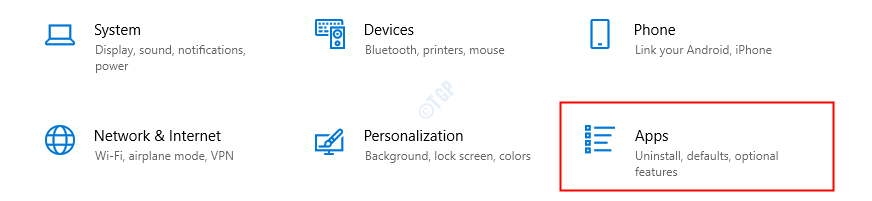Banyak pengguna Windows 10 melaporkan melihat kesalahan ketika mereka mencoba menginstal atau memperbarui aplikasi Office di sistem mereka. Pesan kesalahan berbunyi sebagai berikut:
Tidak Dapat Menginstal
Maaf, kami mengalami masalah saat menginstal program Office Anda.
Pastikan disk penginstalan Office telah dimasukkan. Apakah Anda memiliki cukup ruang kosong di hard drive utama Anda?
Silakan coba instal lagi setelah Anda memeriksa hal di atas.
Kode Kesalahan: 30088-1021 (0)
Kesalahan ini terlihat ketika penginstalan MS Office saat ini rusak atau beberapa kunci registri yang mendasarinya telah rusak. Sebelum melanjutkan, pastikan hal berikut:
- Disk instalasi Office dimasukkan.
- Disk tempat Anda ingin menginstal MS Office memiliki ruang kosong yang cukup.
Pada artikel ini, kami telah mencantumkan beberapa perbaikan yang mungkin membantu Anda mengatasi kesalahan ini.
Daftar isi
Perbaiki 1: Pembersihan disk
Langkah 1: Buka Jalankan Dialog menggunakan kunci Windows+R.
Langkah 2: Ketik perintah di bawah ini dan tekan Memasuki.
cleanmgr.exe
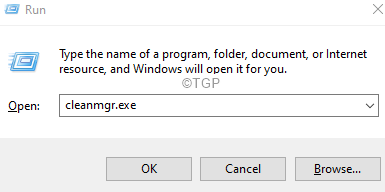
Langkah 3: Di jendela Disk Clean-up, pilih drive tempat Anda ingin menginstal MS Office dan klik OK.
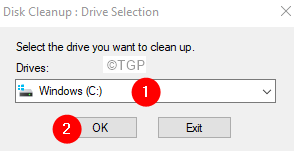
Langkah 4: Utilitas Disk Cleanup akan mulai memindai.
Langkah 5: Di jendela yang muncul, pastikan Tempat sampah dan Berkas sementara dicentang.
Langkah 6: Klik pada OKE.
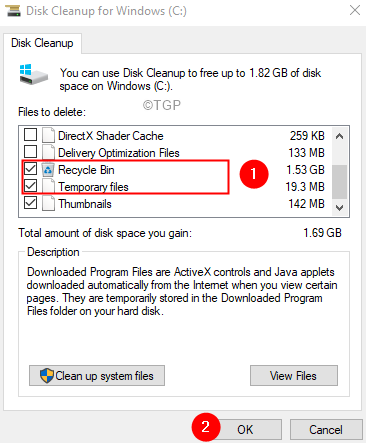
Langkah 7: Pada dialog konfirmasi yang muncul, klik Hapus File.
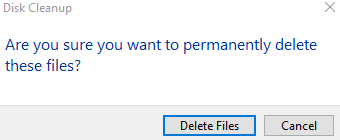
Perbaiki 2: Perbaiki Aplikasi MS Office
Langkah 1: Buka Dialog Jalankan. Tahan kuncinya Windows+r bersama.
Langkah 2: Di jendela Jalankan, ketik appwiz.cpl, dan pukul Memasuki

Langkah 3: Di jendela Program dan Fitur yang terbuka, cari Paket Microsoft Office atau Microsoft 365. Klik kanan di atasnya dan pilih Mengubah

Langkah 4: Jika UAC muncul meminta izin, klik Ya
Langkah 5: Di jendela pop-up Microsoft yang muncul, centang pada Perbaikan Cepat.
Langkah 6: Klik pada Memperbaiki tombol

Langkah 7: Ikuti instruksi yang ditampilkan dan perbaiki program Office.
Langkah 8: Mulai ulang aplikasi dan periksa apakah masalah telah diperbaiki.
Langkah 10: Jika kesalahan masih ada, coba pilih Perbaikan Online dan klik Memperbaiki

Langkah 10: Dalam Siap memulai Perbaikan Online Dialog, klik Memperbaiki

Mulai ulang aplikasi dan periksa apakah kesalahan telah diperbaiki.
Perbaiki 3: Gunakan alat Fix-It dari Microsoft
Langkah 1: Buka browser Anda dan kunjungi Halaman Unduh Alat Fix-IT
Langkah 2: Klik pada Unduh pemecah masalah tombol seperti gambar di bawah ini.
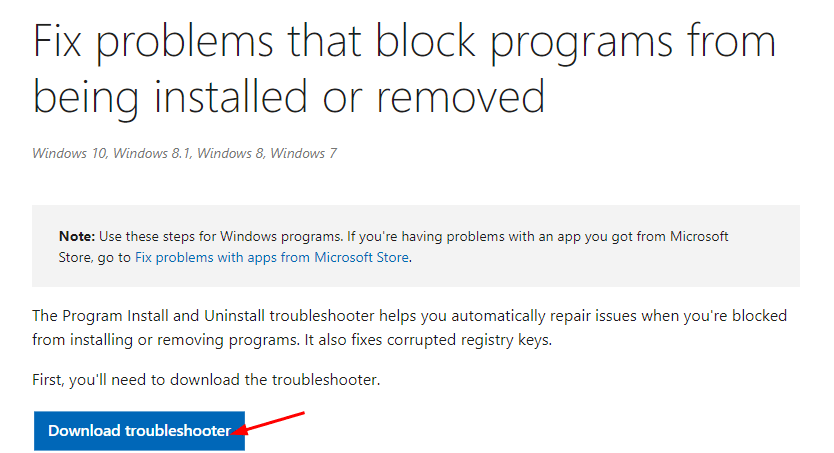
Langkah 3: Klik dua kali pada file yang diunduh. Perhatikan bahwa ini akan memiliki .diagcab perpanjangan.
Langkah 4: Di jendela yang muncul, klik pada Lanjut tombol.
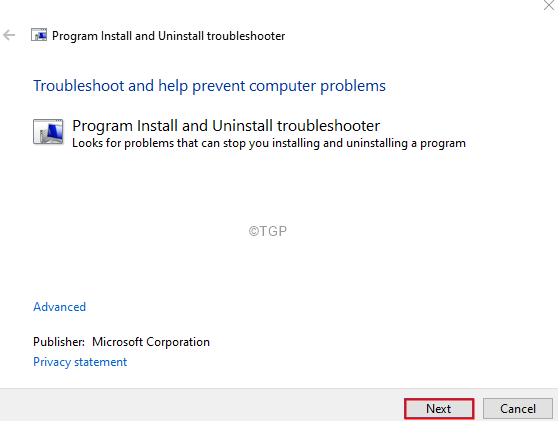
Langkah 5: Pemecah masalah sekarang akan mulai mendeteksi masalah. Ini akan memberi tahu masalah dan juga menyarankan perbaikan yang diperlukan. Ikuti petunjuk di layar dan selesaikan prosesnya.
Itu saja.
Kami berharap artikel ini informatif.
Silakan berkomentar dan beri tahu kami perbaikan yang membantu Anda memperbaiki kesalahan.
Terima kasih telah membaca.